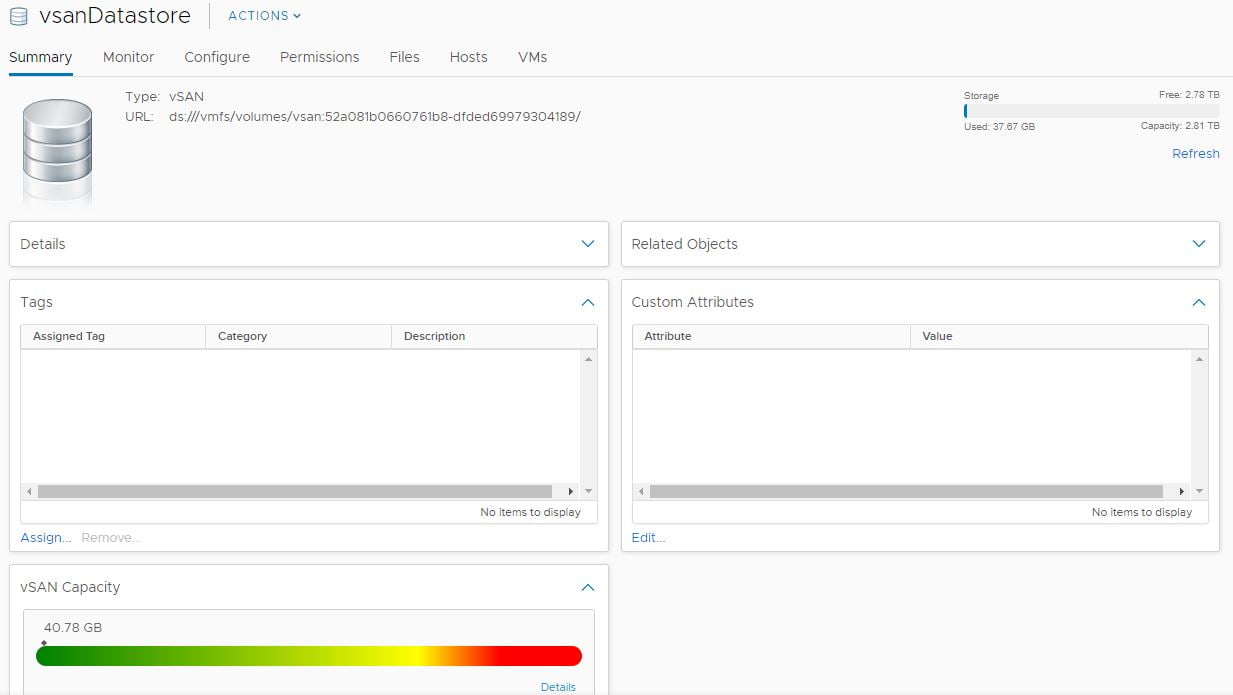VMware vSAN Kurulum ve Yapılandırması – Bölüm 3: vSan Servis Aktif Etme
VMware vSAN Kurulum ve Yapılandırması – Bölüm 3: vSan Servis Aktif Etme
Merhaba arkadaşlar. Bir önceki anlatımlarda sizlere VMware vSan ile ilgili genel bilgiler vermiştim ve network yapılandırmasını anlatmıştım. Alttaki linklerden ulaşabilirsiniz.
Bu anlatımda ise vSan servisini nasıl başlatacağınızı göstereceğim. İlk olarak vCenter’a giriş yapıyoruz. Ardından vSan network ayarlarını yapıtığımız Cluster’a tıklayıp Configure sekmesinden vSan bölümünde bulunan Services’e tıklıyoruz. Sonra CONFIGURE butonuna tıklıyoruz.
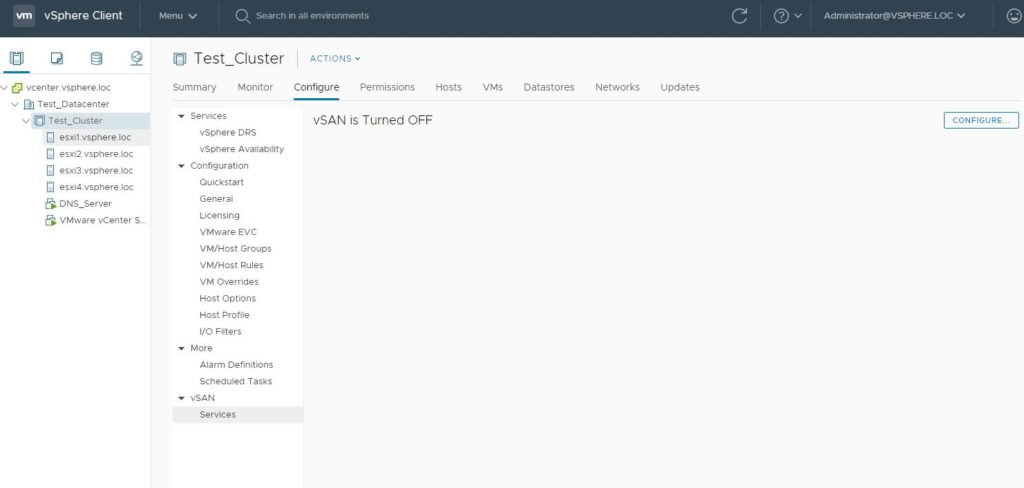
Burada 3 seçeneğimiz var.
vSan cluster seçenekleri
Single site cluster: Minimum 3 adet hostun olması gerektiği ve en önerilen kurulum topolojisidir. Tüm hostlar aynı lokasyondadır.
Two host vSan cluster: Adından da anlaşılabileceği gibi 2 adet host ile kurulan topolojidir. Bu kurulumda hostları cross bağlayabilir ve network switch’ine ihtayaç kalmayabilir. Küçük ölçekli iş yerleri için birebirdir. Hostlar aynı lokasyonda bulunur.
Stretched cluster: 2 farklı datacenter’ınız varsa ve tüm yapınızın yedeği başka bir lokasyonda çalışıyorsa bu yapı kullanılmaktadır. Datacenterlar arasında latency süresi en fazla 5 ms olmalıdır.
Ben yapımda Single site cluster kullanacağım için onu seçip NEXT diyorum
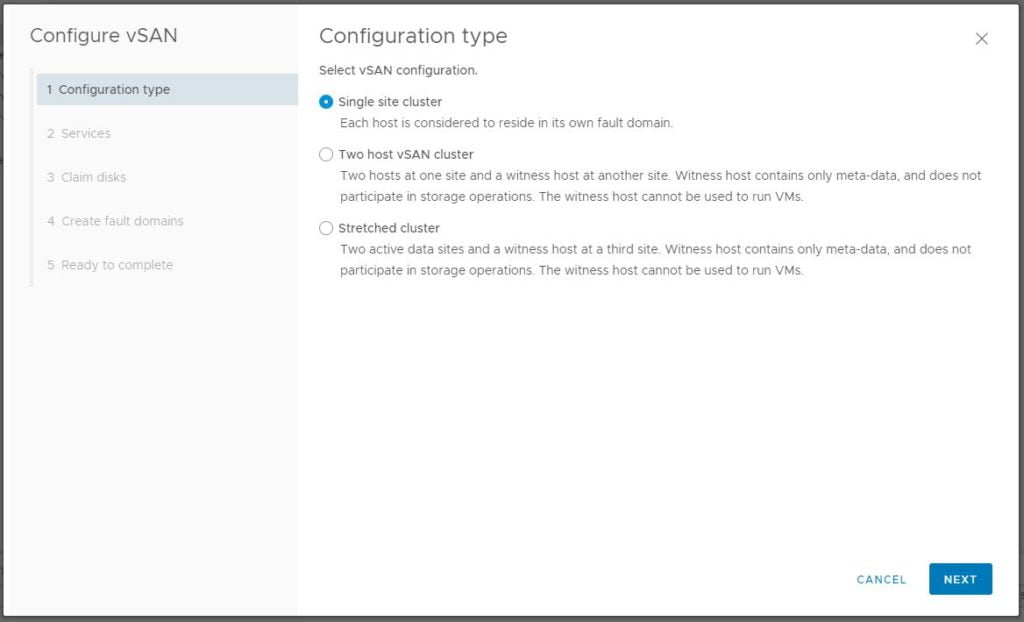
Services adımında aktif edeceğimiz özellikleri seçiyoruz. Burada dikkat etmemiz gereken en önemli şey vSan Cluster’ımızın Hibrit mi yoksa All Falsh mı olduğunu göz önünde bulundurmaktır. Çünkü Deduplication and Compression ve Encryption özellikleri sadece All Flash yapılarda çalışmaktadır. Tabiki bir de lisansınızın desteklemesi gerekmektedir. Ben All Flash bir yapı kuruyorum ama şu anlık bu iki özelliği aktif etmek istemiyorum. Daha sonraki anlatımlarımda bu özelliklere de değineceğim. Large scale cluster support ise varsayılanda vSan 32 hosta kadar desteklemektedir. Bunu aktif ederek daha fazla host desteğiğ elde edebilirsiniz. Daha sonradan aktif edecekseniz tüm cluster’ı yeniden başlat yapmanız gerekmektedir. Ben hiç birini açmadan NEXT diyorum
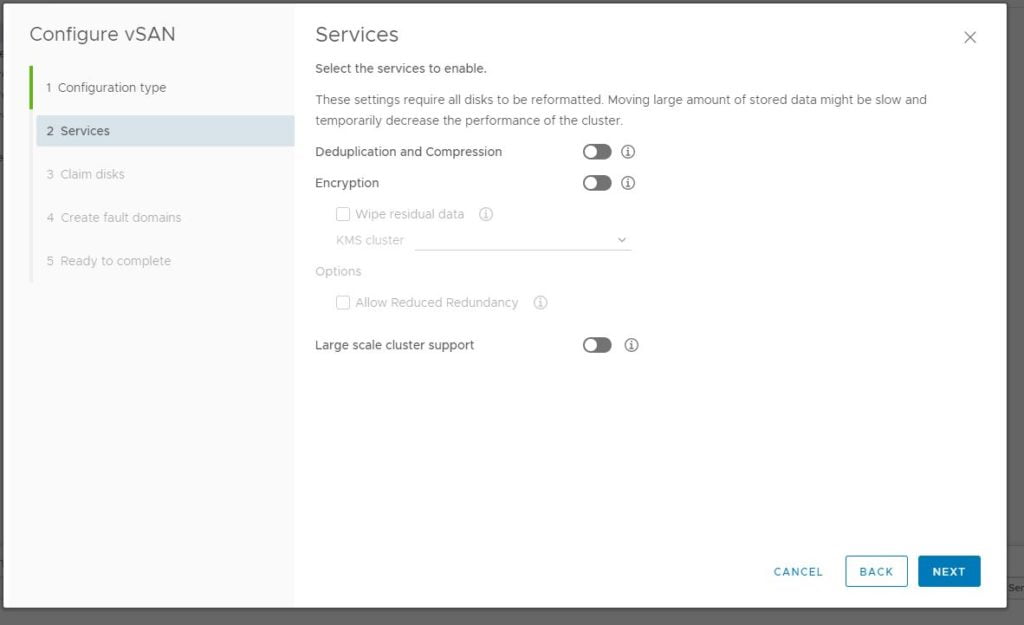
Bu adımda hostlarda bulunan disklerin hangilerini ne amaçla kullanacağımızı seçiyoruz. Bende tüm diskler NVMe olduğu için Sağ üst köşeden Group by seçeneğini Host olarak değiştirdim.
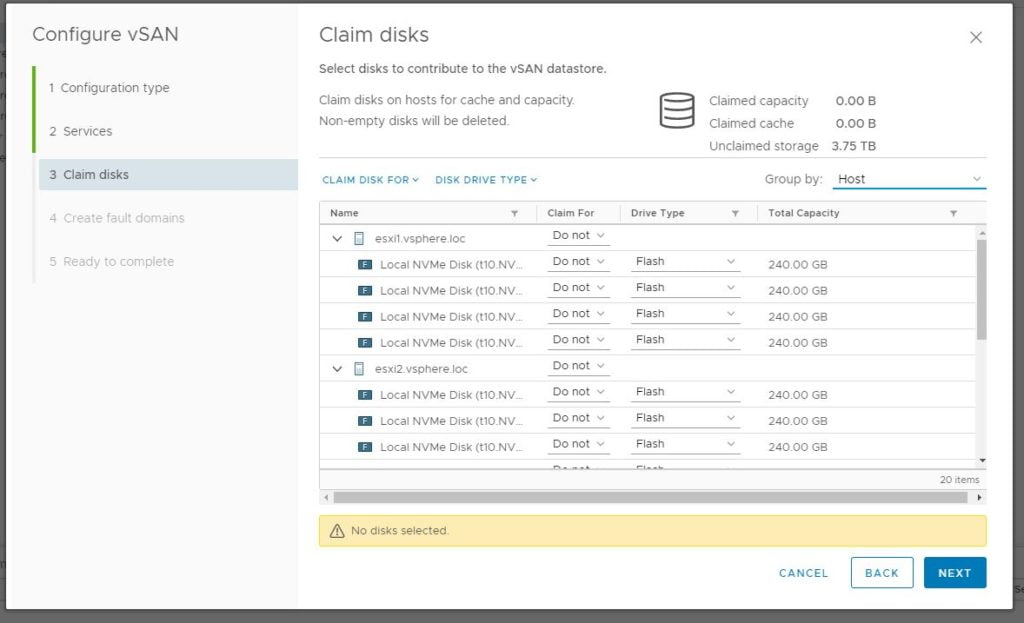
Daha sonra hangi diski hangi amaçla kullanacağımı seçtim. Her hostta en az 1 adet cache en az da 1 adet capacity disk olmak zorundadır. Seçimi tamamladıktan sonra NEXT diyoruz
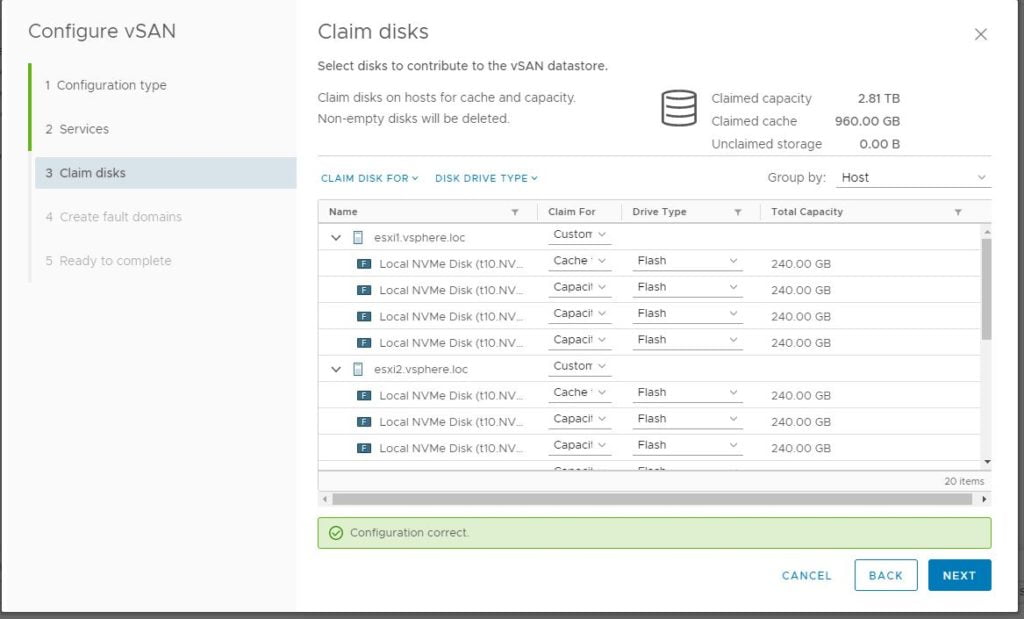
Şu anlık Fault domain oluşturma gereği duymuyorum. O yüzden NEXT diyoruz.
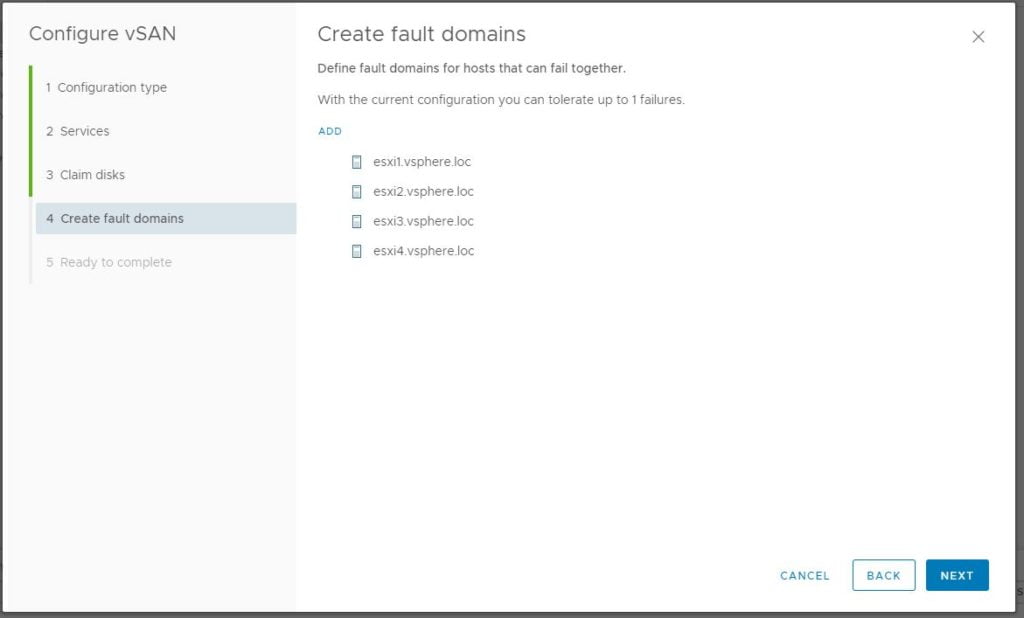
Bu aşamada Oluşturduğumuz kurulumun özetini görüntülüyoruz. Sizin için sorun yoksa FINISH butonuna başlatarak kurulumu tamamlayabilirsiniz.
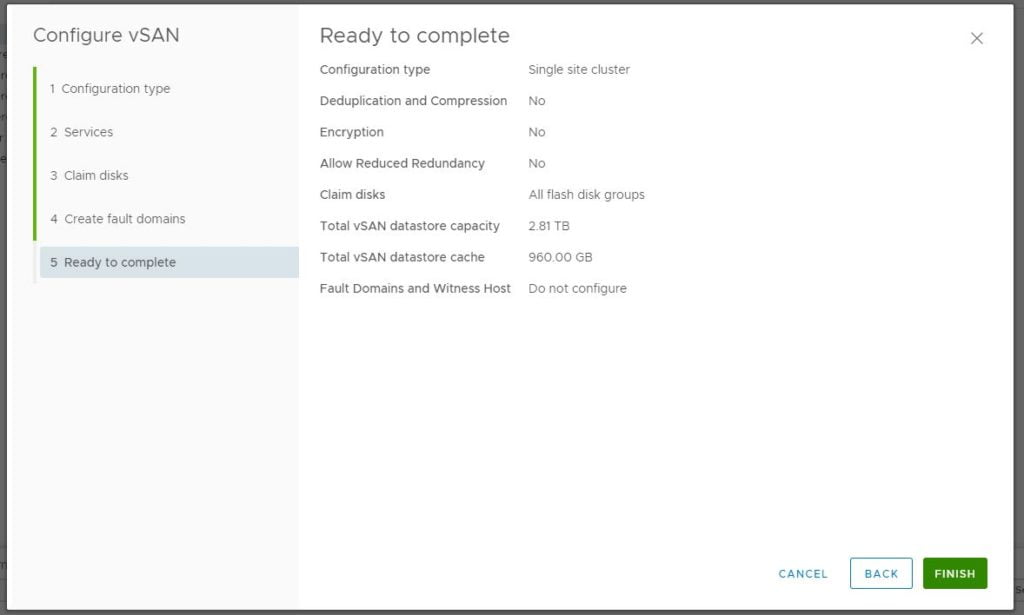
vCenter’ımız gerekli kurulum işlemlerini yaptıktan sonra servisimiz başlayacak ve alttaki gibi bölümle karşılaşacaksınız. Bu aşamaya geldiyseniz kurulumunuz başarılı olmuştur.
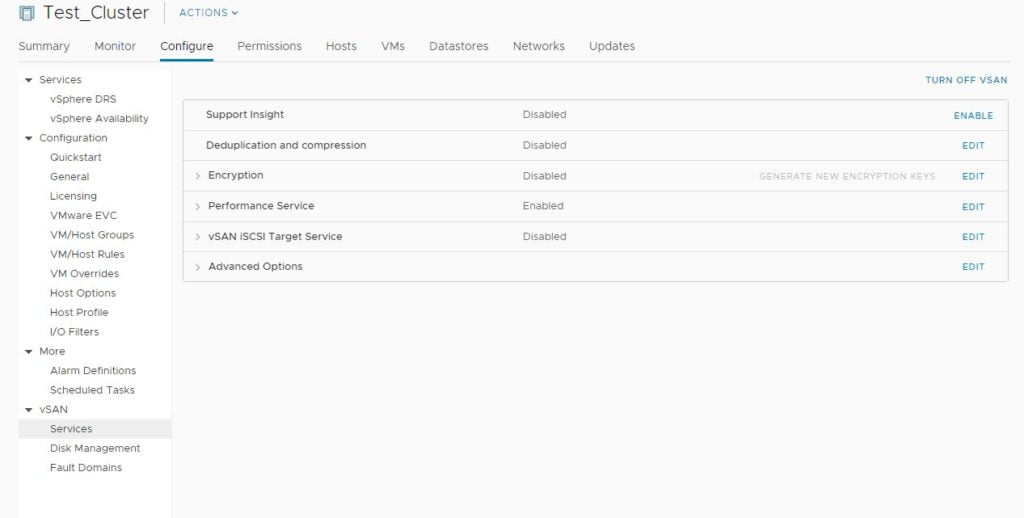
Gördüğünüz gibi vSan datastore’umuz oluşmuş bulunmakta.
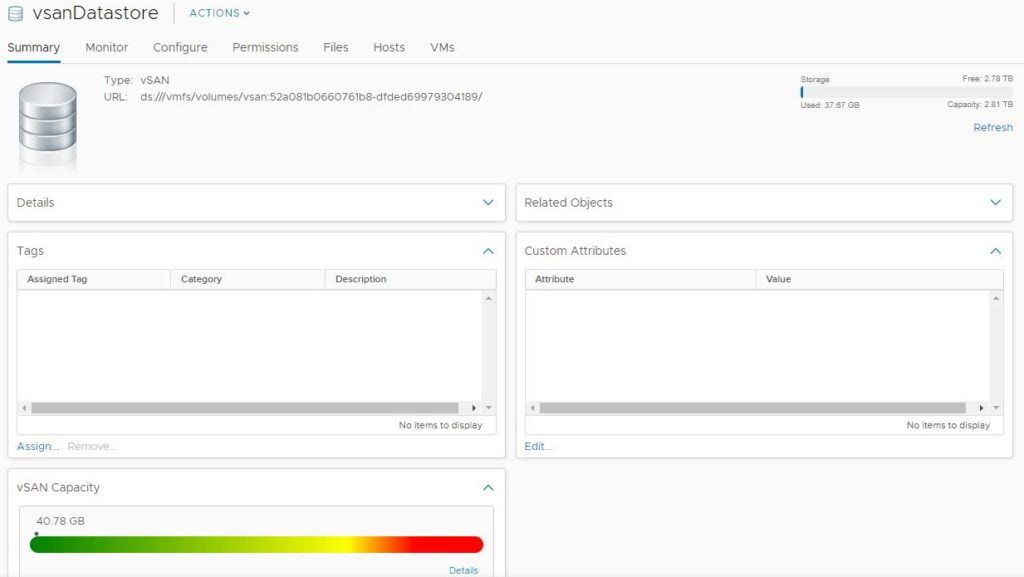
VMware vSAN Kurulum ve Yapılandırması – Bölüm 3: vSan Servis Aktif Etme anlatımımızı da tamamladık. Birdahaki anlatımımda sizlere vSan için Storage Policies oluşturmayı anlatacağım. Alttaki linkten erişebilirsiniz: